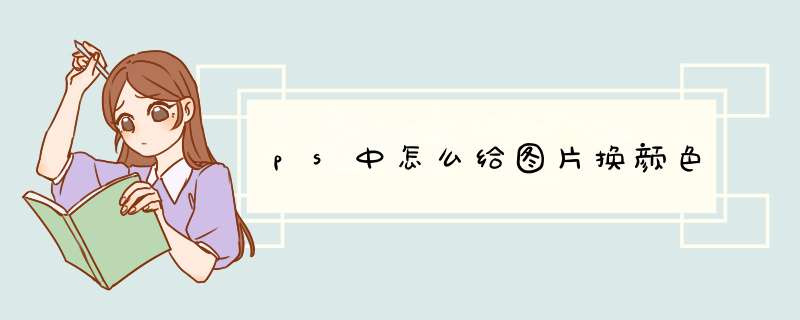
"替换颜色"命令可以选中图像的特定颜色,然后修改它的色相,饱和度和明度。该命令包含了颜色选择和颜色调整两种选项,颜色选择方式与"色彩范围"命令基本相同,颜色调整则与"色相/饱和度"命令十分相似。
打开一个文件,执行"图像--调整--替换颜色"命令,打开"替换颜色"的对话框,吸管工具:用吸管工具在图像上单击,可以选中光标下的颜色,用添加到选区工具在图像上单击,可以添加新的颜色,用从取样中减去工具在图像中单击,可以减少颜色。
颜色容差:用来控制颜色的选择精度,数值越高,选择的颜色范围越广,白色代表选中的颜色。
本地化颜色簇:如果在图像中选择相似且连续的颜色,可以勾选该项,使选择范围更加精确。
选区/图像:勾选选区,可以在预览区中显示代表选区范围的蒙版,也就是黑白图像,黑色代表未选择的区域,白色代表选择的区域,灰色则代表了被部分选择的区域,勾选图像则会显示图像内容,不显示选区.
替换:拖动滑块即可调整所选颜色的色相,饱和度和明度。
ps改变图片颜色的方法如下:
工具/原料:机械革命S3 Pro、Windows10、Adobe Photoshop CS6
步骤:
1、首先打开需要替换颜色的图片 。
2、然后依次点击“ 图像—>调整 —>替换颜色 ”。
3、再使用吸管工具来选择当前的颜色。
4、点击结果上面的颜色,然后将其设置为需要替换的颜色 。
5、然后调整颜色容差,直到成功的变色了。
6、最后点击确定就好了。
欢迎分享,转载请注明来源:夏雨云

 微信扫一扫
微信扫一扫
 支付宝扫一扫
支付宝扫一扫
评论列表(0条)